Невозможно добавить и удалить книги. Пробовал форматирование и удаление через компьютер. И скачать пробовал всеми способами
Невозможно добавить и удалить книги
проблема с электронной книгой PocketBook 614 Basic 2
3 199 просмотров
добавить комментарий...
Люди с такой же проблемой (4)
Форматирование внутренней памяти, удаление вручную через комп не помогают. Выключила и включила книгу- все возвращается, хотя перед выключением показывает состояние памяти - пусто. убячо 19 июня 2023
Человек прав у книги случается глюк при котором не помогает ничего! Книги не записываются и не стираются книга не форматируется (хотя до отключения от компьютера показывает отформатированую книгу) и сбрасывание до заводских не помагает! уже 2й год лежит без дела упогэ 6 января 2022
омозафэй 25 июля 2021
Зашел с тем же вопросом. Висит книга в памяти и не удаляется. Точнее удаляется, но после перезагрузки снова появляется. Форматирование и сброс до заводских настроек не помогает. учифул 22 декабря 2020
Для решения проблемы с добавлением и удалением книг на электронной книге PocketBook 614 Basic 2, рекомендую следующие шаги:
1. Убедитесь, что книги, которые вы пытаетесь добавить, имеют поддерживаемый формат (обычно это EPUB или PDF). Если книги имеют другой формат, их нужно будет сконвертировать в поддерживаемый формат.
2. Проверьте, что ваша электронная книга подключена к компьютеру с помощью кабеля USB. Убедитесь, что кабель и порт USB на компьютере работают исправно.
3. При подключении электронной книги к компьютеру откройте ее в проводнике (Windows) или Finder (Mac). В появившемся окне должно быть видно содержимое внутренней памяти или карты памяти устройства.
4. Для добавления новых книг скопируйте файлы книг в папку "Books" или "Documents" на внутренней памяти или карту памяти электронной книги. Убедитесь, что файлы книг имеют правильное расширение (например, .epub, .pdf).
5. Для удаления книг откройте папку "Books" или "Documents" на внутренней памяти или карте памяти электронной книги. Найдите файлы книг, которые вы хотите удалить, и удалите их путем нажатия правой кнопкой мыши на файле и выбора опции "Удалить".
6. После завершения добавления или удаления книг отключите электронную книгу от компьютера и проверьте, появились ли добавленные книги в библиотеке или исчезли ли удаленные книги.
7. Если проблема продолжается, попробуйте обновить прошивку на электронной книге. Посетите официальный веб-сайт производителя и найдите раздел загрузок, где можно будет скачать последнюю версию прошивки для вашей электронной книги. Следуйте инструкциям по обновлению прошивки, предоставленным производителем.
Если после выполнения всех этих шагов проблема не решается, рекомендуется обратиться в сервисный центр производителя или обратиться к их технической поддержке для получения дополнительной помощи и рекомендаций.
1. Убедитесь, что книги, которые вы пытаетесь добавить, имеют поддерживаемый формат (обычно это EPUB или PDF). Если книги имеют другой формат, их нужно будет сконвертировать в поддерживаемый формат.
2. Проверьте, что ваша электронная книга подключена к компьютеру с помощью кабеля USB. Убедитесь, что кабель и порт USB на компьютере работают исправно.
3. При подключении электронной книги к компьютеру откройте ее в проводнике (Windows) или Finder (Mac). В появившемся окне должно быть видно содержимое внутренней памяти или карты памяти устройства.
4. Для добавления новых книг скопируйте файлы книг в папку "Books" или "Documents" на внутренней памяти или карту памяти электронной книги. Убедитесь, что файлы книг имеют правильное расширение (например, .epub, .pdf).
5. Для удаления книг откройте папку "Books" или "Documents" на внутренней памяти или карте памяти электронной книги. Найдите файлы книг, которые вы хотите удалить, и удалите их путем нажатия правой кнопкой мыши на файле и выбора опции "Удалить".
6. После завершения добавления или удаления книг отключите электронную книгу от компьютера и проверьте, появились ли добавленные книги в библиотеке или исчезли ли удаленные книги.
7. Если проблема продолжается, попробуйте обновить прошивку на электронной книге. Посетите официальный веб-сайт производителя и найдите раздел загрузок, где можно будет скачать последнюю версию прошивки для вашей электронной книги. Следуйте инструкциям по обновлению прошивки, предоставленным производителем.
Если после выполнения всех этих шагов проблема не решается, рекомендуется обратиться в сервисный центр производителя или обратиться к их технической поддержке для получения дополнительной помощи и рекомендаций.
12 июля 2023
добавить комментарий
Сброс до заводских настроек, либо замена флешки решит вашу проблему
Комментарии (1):
11 сентября 2020
добавить комментарий
другие решения ожидаются…
Видео с YouTube на эту тему
Знаете, как решить эту проблему?
Поделитесь своим знанием!
Ваш способ решения:
Наиболее похожие проблемы из этого раздела
Периодически буквы рассыпаются на странице, невозможно прочитать текст, приходиться перелистывать вперед назад, восстанавливается, а через несколько ...
Проблема с аккумулятором электронной книги SONY PRS - T2 не заряжается ни от сети, ни через компьютер.
3 410
электронная книга не подключается к интернету через wi-fi. При этом кнопка включения переключена в режим "вкл" и рутер видит, но при входе в ...
Случайно удалила через компьютер папку с приложениями — и удалилась связь с вай-фаем. Как его вернуть?
1 373
Через полгода работы электронную книгу то ли уронили, то ли что никто достоверно не знает, но она перестала работать. Пролежала в бездействии около ...
2 273
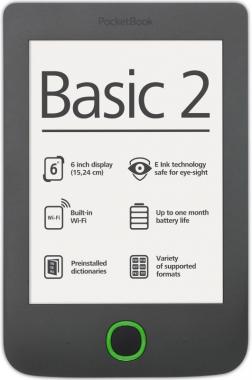



Быть такого НЕ МОЖЕТ!
P/S
Экстрасенсов здесь нет!
К сожалению знатоки из Клуба ЧТО ? ГДЕ ? КОГДА ? сегодня тоже выходные.
Грамотно заданный вопрос позволяет получить нужный и однозначный ответ намного быстрее. «Корявый вопрос» требует уточнений, дополнений и выливается в многодневную дискуссию. Если Вы заинтересованы в эффективном оперативном результате соблюдайте орфографическую, а главное, пунктуационную грамотность. Текст лучше строить короткими, однозначными предложениями. етырий 10 сентября 2020